Ta bort viruset PieSearch (Instruktioner för Virusborttagning)
PieSearch Borttagningsguide för virus
Vad är Viruset PieSearch?
Vad är viruset PieSearch och varför har din webbläsares startsida plötsligt ändrats?
Enligt efterforskarna på Utanvirus är viruset PieSearch en mycket irriterande webbläsarkapare. Man vet att denna skumma sökmotor är relaterad till Piesearch.com, som enkelt kan ta över folks startsida och förvalda sökmotor i alla webbläsare. Om du befinner dig i denna situation bör du veta att du har blivit kapad. Viruset PieSearch må rent tekniskt sett inte vara ett allvarligt virus, men vi anser att det förtjänar att bli avinstallerat. Här vill vi varna dig att det kan undvika att lämna din dator om du försöker ta bort det på det traditionella sättet. Det är därför det finns så många olika kommenterar om ”PieSearch entfernen”. Vi har faktiskt upptäckt att de flesta datoranvändare som söker efter borttagning av PieSearch gör det för Chrome, men denna webbläsarparasit kan drabba andra webbläsare också. Detta inlägg är dedikerat till användare som kämpar med borttagning av PieSearch, och du kan hitta en detaljerad borttagningsguide på nästa sida. Om du behöver ett snabbt sätt att bli av med denna kapare bör du överväga automatisk borttagning.
Först och främst vill vi informera dig om webbläsarkaparen PieSearchs mål. Uppenbarligen slinker det in i din dator av en anledning, och detta är att generera inkomster genom att omdirigera datoranvändare till tredjepartssidor som tillhör partners till PieSearch. Detta är anledningen till varför det ställer in PieSearch.com som startsida. Denna webbplats tillhandahåller en sökmotor som ska samla in och presentera de bästa sökresultaten från de mest populära sökmotorerna, inklusive Google, bing, Yahoo och Yandex. Användare som har provat denna sökmotor klagar dock på att den inte tillhandahåller pålitliga sökresultat eftersom klick på dem inte resulterar i sidan man tänkt sig. Dessvärre är denna sökmotor inte designad för att vara användbar för datoranvändaren.
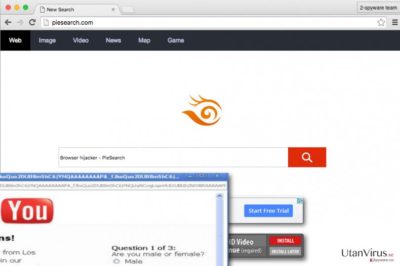
Som vi redan sagt är den designad för att omdirigera användare till förbestämda webbplatser. Vi behöver nog inte påpeka att omdirigeringar från PieSearch är extremt jobbiga, men det är dessvärre inte det enda negativa vi har att säga om den. Du bör sluta använda denna sökmotor omedelbart eftersom den kan få dig att besöka farliga och till och med skadliga webbplatser. Dessvärre har denna webbläsarkapare ytterligare funktioner och komponenter på din PC som hindrar dig från att ändra inställningar för startsidan, och därför måste du ta bort omdirigeringsviruset PieSearch från din dator. Om du letar efter ett bra borttagningsverktyg för PieSearch så rekommenderar vi att använda FortectIntego. Om du vill avinstallera detta PUP från ditt system manuellt, ska du fortsätta till sida 2 för att hitta en manuell borttagningsguide.
Vet du hur Piesearch kapar din dator?
Vi är nästan 100% säkra på att du inte installerade detta program frivilligt. Frågan är hur det lyckades komma in i datorsystemet utan din vetskap. Överraskande nog är svaret enkelt. Denna jobbiga applikation använder en legitim teknik för mjukvarudistribution vid namn ”bundling”. Bundling möjliggör spridning av diverse applikationer tillsammans med andra program, som vanligtvis är välkända, populära och gratis. Du bör veta att många gratis program föreslår att man installerar ytterligare program, men de presenterar dessa förslag på ett rätt oschysst och indirekt sätt. När du installerar ett program som sprider valfri mjukvara kan du enkelt råka hoppa över de viktiga installationsstegen och automatiskt gå med på att installera dessa valfria komponenter utan att ens veta om det. Det är just därför du aldrig bör lita på Enkelt eller Snabb installation. Vi rekommenderar starkt att du väljer Anpassad eller Avancerad instalaltion när du installerar mjukvara, eftersom dessa metoder kommer inkludera listan av ytterligare nedladdningar som kan installeras tillsammans med det primära programmet. Det är bäst att du väljer bort dessa bifogningar. Annars kan du drabbas av flera PUP:s på din dator.
Hur tar man bort kaparen Piesearch från sin dator?
Det finns flera alternativ för avinstallation av Piesearch att välja bland:
- Automatisk borttagningsmetod
- Manuell borttagningsmetod
Allt beror på hur stora färdigheter inom data du har. Om du har erfarenhet av att ta bort PUP:s kommer avinstallation av viruset Piesearch inte vara någon match för dig. Vi förstår dock att många användare inte har denna erfarenhet, och det är därför vi tillhandahåller detaljerade instruktioner för hur man tar bort webbläsarkaparen Piesearch manuellt. Du kan hitta dessa instruktioner nedanför detta inlägg. Oavsett om du är en erfaren användare eller inte, bör du skydda din dator från allvarligare datorhot, och det är därför vi rekommenderar att ta bort skadeprogrammet Piesearch och säkra din dator med ett antiskadeprogram. Läs nedan för att få reda på vilka antiskadelösningar vi rekommenderar att du väljer.
Du kan bli av med virusskada med hjälp av FortectIntego. SpyHunter 5Combo Cleaner och Malwarebytes är rekommenderade för att upptäcka potentiellt oönskad programvara och virus samt alla deras filer och registerposter som är relaterade till dem.
Manuell PieSearch Borttagningsguide för virus
Avinstallera från Windows
Följ de här stegen för att ta bort från Windows 10/8 datorer:
- Skriv in Kontrollpanelen i Windows sökruta och tryck på Enter eller klicka på sökresultatet.
- Under Program, väljer du Avinstallera ett program.

- I listan hittar du register relaterade till (eller något annat nyligen installerat misstänkt program).
- Högerklicka på programmet och välj Avinstallera.
- Om User Account Control dyker upp, klicka Ja.
- Vänta tills avinstallationsprocessen är klar och klicka på OK.

Om du använder Windows 7/XP följer du nedanstående instruktioner:
- Klicka på Windows Start > Kontrollpanelen i den högra rutan (om du är Windows XP-användare klickar du på Lägg till/Ta bort Program).
- I Kontrollpanelen väljer du Program > Avinstallera ett program.

- Välj det oönskade programmet genom att klicka på det en gång.
- Klicka på Avinstallera/Ändra högst upp.
- Välj Ja när du får en bekräftelse.
- Klicka på OK när borttagningen är klar.
Ta bort PieSearch från system med Mac OS X
-
Om du använder OS X så klickar du på knappen Go i det övre högra hörnet och väljer Applications.

-
Vänta tills du ser mappen Applications och leta efter PieSearch eller andra misstänkta program i den. Högerklicka nu på alla sådana objekt och välj Move to Trash.

Återställ MS Edge/Chromium Edge
Radera oönskade tillägg från MS Edge:
- Välj Meny (tre horisontella punkter uppe till höger i webbläsarfönstret) och välj Tillägg.
- I listan väljer du tillägget och klickar på ikonen för kugghjulet.
- Klicka på Avinstallera längst ner.

Rensa cookies och annan webbläsardata:
- Klicka på Menyn (tre horisontella punkter uppe till höger i webbläsarfönstret) och välj Integritet och säkerhet.
- Under Rensa webbläsardata väljer du Välj vad som ska rensas.
- Markera allt (förutom lösenord, men du kanske vill inkludera medielicenser också, om det är tillämpligt) och klicka på Rensa.

Återställ inställningar för ny flik och startsida:
- Klicka på menyikonen och välj Inställningar.
- Hitta sedan avsnittet Vid uppstart.
- Klicka på Inaktivera om du har hittat någon skum domän.
Återställ MS Edge om ovanstående steg inte fungerade:
- Tryck på Ctrl + Shift + Esc för att öppna Aktivitetshanteraren.
- Klicka på pilen Mer information längst ner i fönstret.
- Välj fliken Detaljer.
- Bläddra nu nedåt och leta upp alla poster med Microsoft Edge-namnet. Högerklicka på var och en av dem och välj Avsluta aktivitet för att stoppa MS Edge från att köras.

Om den här metoden inte har hjälpt dig, måste du använda en avancerad metod för att återställa Edge. Observera att du måste säkerhetskopiera din data innan du går vidare.
- Leta upp följande mapp på din dator: C:\\Users\\%username%\\AppData\\Local\\Packages\\Microsoft.MicrosoftEdge_8wekyb3d8bbwe.
- Tryck Ctrl + A på tangentbordet för att välja alla mappar.
- Högerklicka på dem och välj Radera

- Högerklicka nu på Start-knappen och välj Windows PowerShell (Admin).
- När det nya fönstret har öppnats, kopiera och klistra in följande kommando och tryck sedan på Enter:
Get-AppXPackage -AllUsers -Name Microsoft.MicrosoftEdge | Foreach {Add-AppxPackage -DisableDevelopmentMode -Register “$($_.InstallLocation)\\AppXManifest.xml” -Verbose

Instruktioner för Chromium-baserade Edge
Radera tillägg från MS Edge (Chromium):
- Öppna Edge och klicka på Inställningar > Tillägg.
- Radera oönskade tillägg genom att klicka på Ta bort.

Rensa cache och webbplatsdata:
- Klicka på Meny och gå till Inställningar.
- Välj Integritet och tjänster.
- Under Rensa webbläsardata väljer du Välj vad som ska rensas.
- Under Tidsintervall väljer du Alla tidpunkter.
- Välj Rensa nu.

Återställ Chromium-baserade MS Edge:
- Klicka på Meny och välj Inställningar.
- Till vänster sida väljer du Återställ inställningar.
- Välj Återställ inställningarna till standardvärdena.
- Bekräfta med Återställ.

Ställ om Mozilla Firefox
Ta bort farliga tillägg:
- Öppna webbläsaren Mozilla Firefox och tryck på Menyn (tre horisontella linjer längst upp till höger av fönstret).
- Välj Add-ons.
- Välj plugins som är relaterade till [titel] och klicka på Ta bort.

Återställ hemsidan:
- Klicka på de tre horisontella linjerna i det övre högra hörnet för att öppna menyn.
- Välj Alternativ.
- Under Hemalternativ anger du den webbplats du vill ha ska öppnas varje gång du startar Mozilla Firefox.
Rensa cookies och webbplatsdata:
- Klicka på Meny och välj Alternativ.
- Gå till sektionen Integritet och säkerhet.
- Scrolla nedåt för att hitta Cookies och Webbplatsdata.
- Klicka på Rensa data…
- Välj Cookies och Webbplatsdata samt Lagrat Webbinnehåll och tryck på Rensa

Återställ Mozilla Firefox
Om Viruset PieSearch inte har tagits bort efter att du följt instruktionerna ovan, återställ Mozilla Firefox:
- Öppna webbläsaren Mozilla Firefox och klicka på Meny.
- Gå till Hjälp och välj sedan Information om felsökning.

- Sedan klickar du på Återställ Firefox…
- När popup-fönstret visas bekräftar du åtgärden genom att trycka på Återställ Firefox – detta bör slutföra borttagningen av Viruset PieSearch.

Återställ Google Chrome
Ta bort skadliga tillägg från Google Chrome:
- Öppna Google Chrome, klicka på Menyn (tre vertikala punkter i det övre högra hörnet) och välj Fler verktyg > Tillägg.
- I det nyöppnade fönstret ser du alla installerade tillägg. Avinstallera alla skumma tillägg genom att klicka på Ta bort.

Rensa cache och webbdata från Chrome:
- Klicka på Meny och välj Inställningar.
- Under Sekretess och säkerhet, välj Rensa webbläsardata.
- Välj Webbhistorik, Cookies och annan webbplatsdata samt lagrade bilder och filer.
- Klicka på Radera data.

Ändra din startsida:
- Klicka på menyn och välj Inställningar.
- Leta efter en skum webbplats sektionen Vid uppstart.
- Klicka på Öppna en specifik sida eller en uppsättning av sidor och klicka på de tre punkterna för att hitta alternativet Ta bort.
Återställ Google Chrome:
Om de föregående metoderna inte hjälpte dig, återställ Google Chrome för att eliminera alla komponenter:
- Klicka på Meny och välj Inställningar.
- I Inställningar, scrolla ner och klicka på Avancerat.
- Scrolla nedåt och hitta sektionen Återställ och rensa upp.
- Klicka nu på Återställ inställningarna till de ursprungliga standardinställningarna.
- Bekräfta med Återställ inställningar för att slutföra borttagningen.

Återställ Safari
Ta bort oönskade tillägg från Safari:
- Klicka på Safari > Inställningar…
- I det nya fönstret, välj Tillägg.
- Markera det oönskade tillägget som är relaterat till Viruset PieSearch och välj Avinstallera.

Rensa cookies och annan webbplatsdata från Safari:
- Klicka på Safari > Rensa Historik…
- I rullgardinsmenyn under Radera väljer du all historik.
- Bekräfta med Rensa Historik.

Återställ Safari om ovanstående steg inte hjälpte dig:
- Klicka på Safari > Inställningar…
- Gå till fliken Avancerat.
- Bocka i Visa menyn Utveckla i menyraden.
- I menyraden klickar du på Utveckla och väljer sedan Töm cache.

Efter att ha avinstallerat detta potentiellt oönskade program (PUP) och fixat alla dina webbläsare så rekommenderar vi att du skannar ditt PC-system med ett välrenommerat antispionprogram. Detta kommer hjälpa dig att bli av med PieSearch registerspår och även att identifiera relaterade parasiter och möjliga skadeprogramsinfektioner på din dator. För detta kan du använda vår högt betygsatta skadeprogramsborttagare: FortectIntego, SpyHunter 5Combo Cleaner eller Malwarebytes.
Rekommenderat För Dig
Låt inte myndigheterna spionera på dig
Myndigheterna har många problemområden gällande att spåra användares information och spionera på invånare så du bör komma ihåg detta och lära dig mer om skuggig informationsinsamling. Undvik oönskad spårning från myndigheterna och spionering genom att bli helt anonym på nätet.
Du kan välja en annorlunda geografisk plats när du kopplar upp dig och få tillgång till vilket innehåll som helst, oavsett geografiska begränsningar. Du kan enkelt njuta av internetuppkopplingen utan risk av att bli hackad om du använder dig av en Private Internet Access VPN.
Ta kontroll över informationen som kan nås av styrelser och andra oönskade parter och surfa online utan att spioneras på. Även om du inte är inblandad i olagliga aktiviteter och litar på dina tjänster och plattformer så är det nödvändigt att aktivt skydda din integritet och ta försiktighetsåtgärder genom en VPN-tjänst.
Säkerhetskopiera filer för senare användning i fall malware-attacker uppstår
Mjukvaruproblems skapade av skadeprogram eller direkt dataförlust på grund av kryptering kan leda till problem med din enhet eller permanent skada. När du har ordentliga aktuella säkerhetskopior kan du enkelt ta igen dig om något sådant skulle hända och fortsätta med ditt arbete.
Det är viktigt att skapa uppdateringar för dina säkerhetskopior efter ändringar så att du kan fortsätta var du var efter att skadeprogram avbryter något eller skapar problem hos din enhet som orsakar dataförlust eller prestandakorruption.
När du har den senaste versionen av varje viktigt dokument eller projekt kan du undvika mycket frustration. Det är praktiskt när skadeprogram kommer från ingenstans. Använd Data Recovery Pro för systemåterställning.






















